Οδηγοί εγκατάστασης OS X Mountain Lion
Το OS X Mountain Lion (10.8) υποστηρίζει πολλές επιλογές εγκατάστασης. Μπορεί να μην είναι εμφανές όταν ξεκινάτε το πρόγραμμα εγκατάστασης Mountain Lion, αλλά μπορείτε να πραγματοποιήσετε μια καθαρή εγκατάσταση ή μια εγκατάσταση αναβάθμισης του λειτουργικού συστήματος.
Μπορείτε επίσης να εγκαταστήσετε το Mountain Lion σε μια σειρά συσκευών, συμπεριλαμβανομένης της μονάδας εκκίνησης, ή εσωτερικό διαμέρισμα ή τον όγκο, ή τα περισσότερα οποιαδήποτε εξωτερική μονάδα δίσκου ίσως έχεις.
Μια άλλη επιλογή είναι να δημιουργήσετε αντίγραφα του προγράμματος εγκατάστασης με δυνατότητα εκκίνησης που μπορούν να εκτελεστούν σε DVD, μονάδα flash USB ή άλλη συσκευή αποθήκευσης. Αυτή η επιλογή σάς επιτρέπει να διατηρείτε μια έκδοση εύχρηστη σε περίπτωση που χρειαστεί να εγκαταστήσετε ξανά το λειτουργικό σύστημα.

DENNISAXER Photography / Getty Images
Ελάχιστες απαιτήσεις για το OS X Mountain Lion
Το OS X Mountain Lion έχει μερικές ειδικές ανάγκες που το εμποδίζουν να εκτελεστεί σε κάποιους παλαιότερους Mac της Intel. Ακόμη και ορισμένοι Mac που μπορούν να τρέξουν
Εδώ είναι οι συσκευές που μπορούν να αναβαθμιστούν σε Mountain Lion:
- iMac: Μέσα 2007-2020
- MacBook: Τέλη 2008 Αλουμίνιο, αρχές 2009 ή νεότερο
- MacBook Pro: Μέσα/Τέλη 2007 ή νεότερο
- MacBook Air: Τέλη 2008 ή νεότερο
- Mac mini: Αρχές 2009 ή νεότερο
- Mac Pro: Αρχές 2008 ή νεότερο
- Xserve: αρχές 2009
Ωστόσο, το να έχεις τη σωστή συσκευή δεν αρκεί. Το μηχάνημά σας έχει επίσης ορισμένες ελάχιστες απαιτήσεις που πρέπει να πληροί:
- Ένα Mac με OS X Snow Leopard (10.6.8) ή OS X Lion (10.7)
- Τουλάχιστον 2 GB μνήμης RAM
- 8 GB διαθέσιμου χώρου
Προετοιμασία: Ελέγξτε τη μονάδα δίσκου στόχου για σφάλματα
Ανεξάρτητα από τη μέθοδο εγκατάστασης που σκοπεύετε να χρησιμοποιήσετε με το OS X Mountain Lion, πρώτα, βεβαιωθείτε ο δίσκος στόχος είναι ήχος, χωρίς σφάλματα και είναι απίθανο να αποτύχει σύντομα.
Δείτε πώς μπορείτε να κάνετε έναν γρήγορο έλεγχο στη μονάδα εκκίνησης:
-
Ανοιξε Βοηθητικό πρόγραμμα δίσκου από το Βοηθητικά προγράμματα φάκελο μέσα Εφαρμογές.

-
Κάντε κλικ στη μονάδα δίσκου σας στο αριστερό παράθυρο.
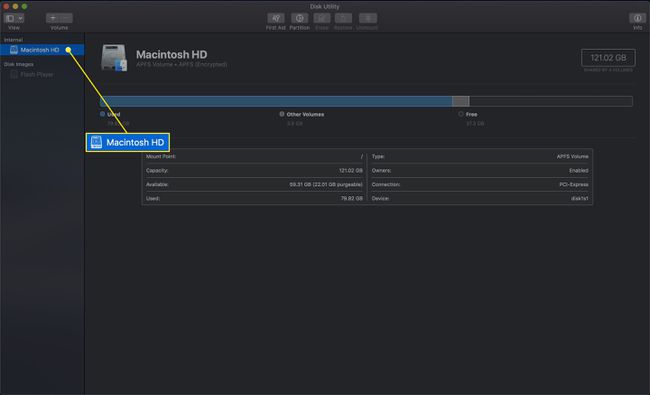
-
Κάντε κλικ Πρώτες βοήθειες.
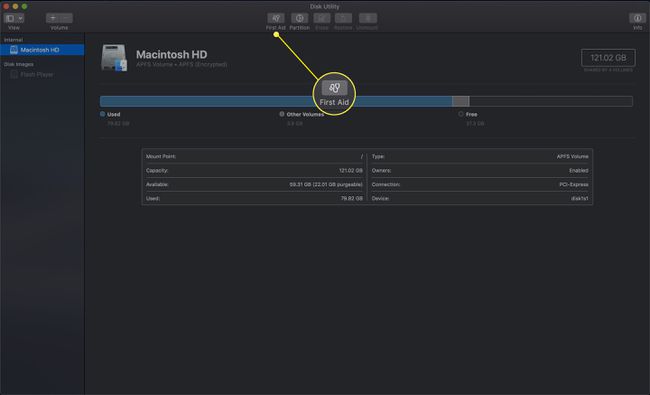
-
Επιλέγω Τρέξιμο στο παράθυρο που εμφανίζεται.
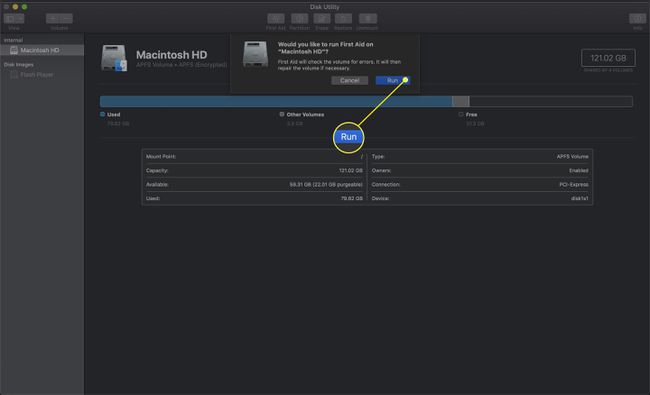
-
Ενδέχεται να εμφανιστεί ένα μήνυμα που θα σας λέει ότι η μονάδα σας θα κλειδώσει ενώ το Disk Utility το ελέγχει. Διαβάστε την προειδοποίηση και κάντε κλικ Να συνεχίσει.

Εκτελούνται οι πρώτες βοήθειες και αναφέρουν τυχόν προβλήματα που εντοπίσει.
Δημιουργήστε αντίγραφα ασφαλείας του Mac σας πριν κάνετε αναβάθμιση
Τα άτομα που βιάζονται να ενημερώσουν σε ένα νέο λειτουργικό σύστημα συχνά ξεχνούν να δημιουργήσουν αντίγραφα ασφαλείας πρώτα. Πριν ξεκινήσετε την εγκατάσταση του OS X Mountain Lion, δημιουργήστε αντίγραφα ασφαλείας των δεδομένων και των εφαρμογών σας. Δεν έχει σημασία ποια μέθοδο δημιουργίας αντιγράφων ασφαλείας θα επιλέξετε. Μερικές δημοφιλείς επιλογές είναι Μηχανή του χρόνου, τα δικα σου αγαπημένη εφαρμογή δημιουργίας αντιγράφων ασφαλείας τρίτων, ή έναν κλώνο της μονάδας εκκίνησης και όλων των δεδομένων της.
Το σημαντικό είναι να έχετε ένα τρέχον αντίγραφο ασφαλείας σε περίπτωση που κάτι πάει στραβά κατά τη διάρκεια ή μετά την εγκατάσταση. Η καθυστέρηση της εγκατάστασης για λίγα λεπτά για να πραγματοποιηθεί ένα αντίγραφο ασφαλείας είναι καλύτερη από την εκ νέου δημιουργία των δεδομένων σας, επειδή το ρεύμα κόπηκε κατά τη διαδικασία εγκατάστασης.
Πώς να εκτελέσετε μια καθαρή εγκατάσταση του OS X Mountain Lion σε μια μονάδα εκκίνησης
ΕΝΑ καθαρή εγκατάσταση του OS X Mountain Lion έχει ως αποτέλεσμα έναν καθαρό Mac χωρίς παλιά δεδομένα χρήστη ή εφαρμογές—απλώς μια νέα αρχή.
Μπορείτε επίσης να εγκαταστήσετε το λειτουργικό σύστημα σε μονάδα που δεν εκκινεί. Σε αντίθεση με αυτήν τη διαδικασία, η οποία απαιτεί πρώτα να δημιουργήσετε μέσα εκκίνησης, δεν απαιτούνται ειδικές τεχνικές για μια καθαρή εγκατάσταση σε μια μονάδα δίσκου που δεν εκκινεί.
Επειδή ο στόχος είναι η μονάδα εκκίνησης, πρέπει πρώτα να διαγράψετε τη μονάδα δίσκου, κάτι που διαγράφει το πρόγραμμα εγκατάστασης του OS X Mountain Lion. Για να αποφύγετε αυτό το catch-22, δημιουργήστε ένα αντίγραφο εκκίνησης του προγράμματος εγκατάστασης και, στη συνέχεια, χρησιμοποιήστε το για να εγκαταστήσετε το λειτουργικό σύστημα στην κενή μονάδα δίσκου.
Πώς να δημιουργήσετε ένα αντίγραφο προγράμματος εγκατάστασης με δυνατότητα εκκίνησης
Αυτό το προαιρετικό βήμα δημιουργεί ένα αντίγραφο εκκίνησης του προγράμματος εγκατάστασης Mountain Lion. Με αυτό, μπορείτε να εκτελέσετε μια καθαρή εγκατάσταση του Mountain Lion στη μονάδα εκκίνησης του Mac σας, καθώς και να εκκινήσετε και να εκτελέσετε Βοηθητικό πρόγραμμα δίσκου και άλλα εργαλεία έκτακτης ανάγκης.
Μπορείτε να δημιουργήσετε ένα εκκινήσιμο αντίγραφο του Mountain Lion σε οποιοδήποτε μέσο εκκίνησης, συμπεριλαμβανομένων των DVD, Μονάδες flash USBκαι εξωτερικούς τόμους.
